
Знаете ли вы, что использование компьютера на полную мощность может приносить пассивный доход? Для тех, кто уже занимается майнингом или только начинает вникать в этот процесс, вопрос автоматизации становится ключевым. В этой статье мы разберем, как настроить автоматический запуск майнера сразу при включении Windows, чтобы не терять ни минуты и оптимизировать ваши доходы. Вы узнаете о нескольких способах реализации этого, что поможет сэкономить ваше время и усилия.
Что нужно для автоматического запуска майнера?
Для автоматического запуска майнера при запуске Windows важно настроить его так, чтобы он включался без вашего участия. Это достигается с помощью добавления майнера в автозагрузку системы. Рассмотрим основные способы, чтобы ваш майнинг шел без остановок.
Основные требования
Чтобы автоматически запустить майнер при включении Windows, необходимо учесть несколько ключевых требований, которые обеспечат стабильную и безопасную работу вашего оборудования и программного обеспечения.
Во-первых, вам понадобятся адекватные системные ресурсы. Процесс майнинга весьма ресурсоемкий и затрачивает значительные мощности вашего процессора и видеокарты. Убедитесь, что эти компоненты достаточно мощные, чтобы обеспечить нужную производительность и не перегреваться.
Во-вторых, важно иметь устойчивое и надежное интернет-соединение. Майнеру требуется постоянный доступ в интернет для подключения к пулу и отправки/получения данных. Проверьте, чтобы ваше подключение было стабильным, а провайдер не ограничивал скорость или количество трафика.
Также убедитесь в наличие надежного программного обеспечения для майнинга. Используйте только проверенные и рекомендуемые программы, адаптированные для вашей криптовалюты и оборудования. Это минимизирует риск вредоносных программ и потерь данных.
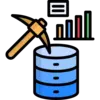
Безусловно, необходимо правильно настроить ваш Windows. Вы можете использовать возможности "Планировщика задач" Windows или добавить ярлык майнера в папку автозагрузки. Убедитесь, что вашему пользователю достаточно прав для выполнения этих действий.
Наконец, уделите внимание системе охлаждения. Поскольку майнеры работают на полную мощность, важно поддерживать постоянную температуру оборудования. Используйте хорошие вентиляторы и следите за термодинамикой корпуса вашего устройства.
Совместимость с операционной системой
Совместимость вашего майнингового ПО с операционной системой — это один из ключевых факторов для успешного автоматического запуска. Если ваша ОС — это Windows 10 или 11, то большинство современных майнинговых программ обладают встроенной поддержкой этих версий. Однако, стоит обратить внимание на несколько нюансов.
Во-первых, убедитесь, что майнер поддерживает именно вашу версию ОС. Это важно, потому что старые версии ПО могут некорректно работать на новых системах, а новые версии ПО могут не поддерживать устаревшие системы, например Windows 7 или Vista.
Для Windows 10 и 11 нередко требуется наличие обновлённой версии драйверов для видеокарты и актуальных системных обновлений. Без этих компонентов майнинг может не только работать менее эффективно, но и просто не запускаться.
Кроме того, важно проверить, установлен ли на вашем компьютере .NET Framework, так как некоторые программы могут полагаться на него. Если программа требует конкретную версию, об этом обычно указывается на сайте разработчика майнера. Настоятельно рекомендую уточнить все системные требования перед установкой, чтобы избежать неприятных сюрпризов.

Если вы планируете запускать майнер на другой ОС, например, Linux, вам потребуется другая инструкция по совместимости. Но в случае с Windows, обобщённые советы обычно касаются установки необходимых обновлений и драйверов. Это гарантирует, что ваше программное обеспечение будет функционировать должным образом и даст возможность автоматизировать процесс майнинга.
Способ 1: Создание задачи в Планировщике задач
Настроить автоматический старт майнера при включении Windows можно с помощью Планировщика задач. Этот метод позволяет создать задачу, которая запускается при входе в систему, обеспечивая оптимальный и независимый старт вашего майнингового приложения.

Как открыть Планировщик задач
Чтобы запустить майнер автоматически при включении Windows, вам понадобится воспользоваться Планировщиком задач. Следуйте этим простым шагам, чтобы открыть его:
1. Нажмите Win + R на клавиатуре, чтобы открыть окно "Выполнить".
2. В появившемся окне введите команду taskschd.msc и нажмите Enter. Это откроет Планировщик задач.
3. Вы также можете добраться до него через Панель управления: откройте Панель управления, перейдите в раздел "Система и безопасность", затем выберите "Администрирование", и в списке найдите Планировщик задач.
Теперь вы готовы создавать задачи, включая автоматический запуск вашего майнера, о чем расскажем дальше в нашем материале.

Шаги для создания новой задачи
Итак, если вы хотите, чтобы ваш майнер автоматически запускался при включении Windows, один из проверенных способов — это создать задачу в Планировщике задач. Вот шаги, как это сделать:
1. Откройте Планировщик задач. Для этого нажмите Win + R, введите taskschd.msc и нажмите Enter. Вы также можете найти Планировщик задач в меню «Пуск».
2. В Планировщике задач выберите пункт «Создать задачу...», который находится в правой части окна.
3. В окне создания задачи перейдите на вкладку «Общие» и укажите имя задачи — например, «Запуск майнера».
4. На вкладке «Триггеры» нажмите «Создать...» и выберите «При входе в систему» в списке «Начать задачу». Это гарантирует, что задача будет запускаться каждый раз, когда включается компьютер.
5. Перейдите на вкладку «Действия», затем нажмите «Создать...». В поле «Действие» выберите «Запустить программу». В поле «Программа или сценарий» укажите полный путь к исполняемому файлу вашего майнера.

6. На вкладке «Условия» вы можете настроить дополнительные условия, например, запускать задачу только при питании от сети или если компьютер неактивен.
7. Наконец, на вкладке «Параметры» установите желаемые параметры выполнения задачи, такие как перезапуск в случае неудачи и так далее.
8. Нажмите «ОК», чтобы сохранить и активировать новую задачу. Если потребуется, введите учетные данные администратора.
Вот и всё! Теперь ваш майнер будет автоматически запускаться каждый раз, когда вы включаете компьютер. Это удобно, так как экономит ваше время и обеспечивает непрерывную работу майнинга.
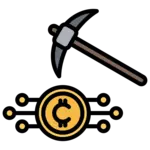
Настройка условий запуска майнера
Чтобы настроить автоматический запуск майнера с помощью Планировщика задач в Windows, следуйте этим простым шагам. Это поможет вам запустить процесс без вашего участия каждый раз, когда вы включаете компьютер. Делайте всё внимательно, чтобы избежать ошибок.
Первым делом, откройте Планировщик задач. Для этого нажмите Win + R, введите taskschd.msc и нажмите Enter. Так вы попадёте в рабочее окно планировщика.
Теперь, создайте новую задачу, выбрав в меню «Действие» опцию «Создать задачу...». В открывшемся окне вы сможете задать нужные параметры.
На вкладке «Общие» введите имя для задачи, например, "Майнер", чтобы в будущем вы могли легко её идентифицировать. Не забудьте установить галочку «Выполнять с наивысшими правами», чтобы избежать проблем с разрешениями.
Переключитесь на вкладку «Триггеры». Нажмите на кнопку «Создать...» и выберите параметр «При входе в систему». Это значит, что при каждом запуске Windows задача будет активироваться.
Теперь, перейдите на вкладку «Действия» и нажмите «Создать...». В поле «Действие» выберите «Запустить программу». В поле «Программа или сценарий» укажите путь к вашему майнеру. Если нужно, в «Аргументы» можно добавить дополнительные параметры запуска, которые потребуются вашему майнеру.
Чтобы избежать проблем с запуском, рекомендуется также настроить вкладку «Условия». Например, убедитесь, что задача будет выполняться только при питании от сети (а не от батареи, если это ноутбук), и отключите опцию «Запретить запуск задачи при работе от батарей», если такая опция активирована по умолчанию.
На вкладке «Параметры» рекомендуется активировать опцию «Если задача не выполнена, перезапустить каждые», чтобы автоматически запускать задачу повторно в случае неудачи, например, через 1 минуту.
После того, как все настройки выполнены, нажмите «ОК» для сохранения задачи. Теперь ваш майнер будет запускаться автоматически при каждом включении вашего компьютера.
Способ 2: Использование автозагрузки Windows
Автозагрузка Windows — это простой и эффективный способ автоматического запуска майнера при включении компьютера. Настроив программу для майнинга на запуск вместе с системой, вы сможете без дополнительных действий обеспечивать постоянную работу своего устройства. Давайте рассмотрим, как настроить этот процесс.
Как открыть папку автозагрузки
Часто хочется, чтобы некоторые программы запускались автоматически при старте Windows. В этом случае будет полезна папка автозагрузки. Если вы не знаете, как ее открыть, то читайте дальше!
Способ 1: Самый простой способ открыть папку автозагрузки — воспользоваться командой "Выполнить". Нажмите комбинацию клавиш Win + R на клавиатуре. В появившемся окне введите shell:startup и нажмите Enter. И вот она — перед вами ваша папка автозагрузки!
Способ 2: Еще один способ — сделать это через проводник. Нажмите "Пуск", затем выберите "Проводник" или нажмите Win + E. В адресной строке введите %appdata%\Microsoft\Windows\Start Menu\Programs\Startup и нажмите Enter. Это приведет вас к той же папке автозагрузки.
Теперь у вас есть доступ к этой волшебной папке, в которую можно поместить ярлыки программ, чтобы они открывались автоматически при запуске системы. Удобно и просто!

Добавление ярлыка майнера в автозагрузку
Если вы хотите, чтобы ваш майнер автоматически запускался при старте Windows, один из простых способов — добавить его ярлык в автозагрузку. По сути, это позволит вашему компьютеру самостоятельно запускать нужную программу при каждой загрузке системы без вашего участия. Давайте разберёмся, как это сделать пошагово.
Первый шаг — создать ярлык для вашего майнера, если его ещё нет. Это можно сделать, найдя исполняемый файл (обычно файл с расширением .exe) в папке вашего майнера, кликнув на него правой кнопкой мыши и выбрав "Создать ярлык". Этот ярлык будет проще всего найти и использовать в дальнейшем.
После создания ярлыка, самое время добавить его в папку автозагрузки Windows. Чтобы туда попасть, можно воспользоваться командой Win + R — это откроет окно "Выполнить". В появившемся окне введите shell:startup и нажмите Enter. Таким образом, вы откроете директорию автозагрузки для текущего пользователя.
Теперь просто перетащите ярлык вашего майнера в эту папку. Это действие гарантирует, что каждый раз при старте Windows ваш майнер будет запускаться автоматически вместе с другими программами из автозагрузки.
Если вы хотите, чтобы программа запускалась для всех пользователей вашего компьютера, то вместо этого используйте команду shell:common startup и добавьте ярлык в эту папку.
На этом всё — вы настроили запуск майнингового приложения вместе со стартом системы. Проверьте, работает ли всё правильно, перезагрузив компьютер и убедившись, что ваш майнер начинает работать сразу после входа в систему.
Способ 3: Редактирование реестра для автозапуска
Редактирование реестра Windows для автозапуска программ — это мощный способ автоматизировать запуск вашего майнера при включении системы. Несмотря на его эффективность, будьте осторожны при внесении изменений, чтобы избежать непредвиденных сбоев.
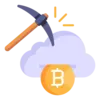
Открытие редактора реестра
Когда дело касается автоматического запуска программ в Windows, одним из самых продвинутых и действенных способов является редактирование реестра. Хорошая новость в том, что это не так сложно, как может показаться на первый взгляд. Давайте вместе научимся открывать редактор реестра.
Шаг 1: Открытие команды "Выполнить"
Для начала откройте команду "Выполнить". Это можно сделать несколькими способами, но самый простой и быстрый из них – сочетание клавиш Win + R. Нажмите их вместе, и перед вами появится небольшое окно ввода.
Шаг 2: Ввод команды для запуска редактора реестра
В появившемся окне введите regedit и нажмите Enter. Вам может быть предложено подтверждение – просто согласитесь, если система запросит административные права.
Шаг 3: Навигация в редакторе реестра
Если всё прошло гладко, у вас откроется редактор реестра. Тут важно быть осторожным, ведь вы получаете доступ к системным настройкам, и любое неправильное изменение может привести к нежелательным последствиям. Как новый пользователь, проверьте, что вы находитесь в правильных разделах, следуя инструкциям, которым вы доверяете.
Теперь вы знаете, как открыть редактор реестра Windows. На этом этапе вы готовы двигаться дальше и добавить ваш майнер в автозапуск при включении системы.

Создание и изменение ключей реестра
Чтобы настроить автозапуск майнера с помощью редактирования реестра Windows, вам понадобится немного внимания и осторожности, ведь неправильное изменение реестра может вызвать нежелательные последствия. Но не волнуйтесь, я проведу вас по этому процессу шаг за шагом.
Прежде всего, вам нужно открыть редактор реестра. Для этого нажмите Win + R и введите regedit, затем нажмите Enter. Теперь перед вами окно редактора реестра.
Перейдите в нужный раздел реестра. Помните, что нужно внимательно следить за путём, чтобы случайно не повредить важные системные настройки. Вам нужно будет найти раздел:
HKEY_LOCAL_MACHINE\Software\Microsoft\Windows\CurrentVersion\Run
Это именно то место, где можно указать программе запускаться автоматически при входе в систему.
Когда доберётесь до нужного раздела, щёлкните правой кнопкой мыши по правой части окна и выберите "Создать" → "Строковый параметр". Дайте этому параметру имя, например, MyMiner, чтобы вам было понятно, о чём идёт речь.
Теперь нужно задать путь к файлу майнера, чтобы он знал, что именно запускать. Для этого дважды щёлкните по вновь созданному параметру MyMiner и в появившемся окне в поле "Значение" впишите полный путь к запускному файлу вашей программы-майнера, например:
C:\Miner\myminer.exe
Будьте внимательны, чтобы указать правильный путь и убедитесь, что он ведёт именно к тому файлу, который нуждается в запуске.
Вот и всё! После перезагрузки системы майнер должен запуститься автоматически. Теперь вы знаете, как воспользоваться этим способом для настройки автозапуска любого приложения в Windows.
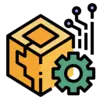
Безопасность и предосторожности
Редактирование реестра Windows для автозапуска приложений, включая майнеры, может быть эффективным способом, но при этом требует особой осторожности. Небрежные изменения в реестре могут привести к нежелательным последствиям и даже сделать систему неработоспособной. Вот несколько рекомендаций и предосторожностей, которые стоит учитывать:
1. Создайте резервную копию реестра: Перед тем как вносить какие-либо изменения, обязательно создайте резервную копию реестра. Это позволит вам восстановить систему в случае ошибки. Для этого можно использовать встроенные средства Windows или специальные программы.
2. Будьте внимательны к источникам: Если вы следуете какой-либо инструкции или скрипту из интернета, убедитесь, что доверяете источнику информации. Недобросовестные сайты могут советовать изменения, которые нанесут вред вашей системе.
3. Знайте, что вы делаете: Если вы сталкиваетесь с ключами или параметрами реестра, которые вам непонятны, лучше их не трогать. Всегда проверяйте, что конкретно означает тот или иной ключ и каковы его функции.
4. Обновления безопасности: Некоторые настройки реестра могут быть изменены обновлениями Windows, особенно если они касаются безопасности. Убедитесь, что ваш метод запуска майнера безопасен и не противоречит актуальным настройкам системы.
5. Используйте проверенные антивирусные решения: Чтобы защитить себя от вирусов и вредоносных программ, регулярно проверяйте систему с помощью хорошего антивируса. Некоторые вредоносные программы могут модифицировать реестр в своих целях, а антивирус сможет их обнаружить и нейтрализовать.
Учитывая вышеперечисленные моменты, вы сможете минимизировать риски, связанные с изменениями в реестре, и запуск вашего майнера будет более безопасным. Помните, что безопасность системы — всегда в приоритете.
Преимущества и недостатки автоматического запуска
Автоматический запуск майнера при включении Windows может существенно упростить процесс майнинга и обеспечить стабильную работу, однако он также несёт определённые риски для безопасности системы и производительности. В этой статье рассмотрим, как найти баланс между удобством и защитой.
Плюсы автоматизации процессов
Когда речь заходит об автоматизации майнинга, первым делом на ум приходят удобство и экономия времени. Представьте себе: вы включаете компьютер, и всё сразу начинает работать. Не нужно каждый раз открывать программу и запускать её вручную. Это особенно удобно, если у вас несколько машин, потому что автоматизация позволяет упростить процесс и обеспечить стабильный доход.
Ещё одним плюсом является минимизация риска человеческой ошибки. Опытные майнеры знают, что иногда мы можем забыть что-то запустить или настроить важные параметры. Автоматический запуск помогает избежать таких ошибок, повышая эффективность майнинга. Не говоря уже о том, что вы можете использовать своё время для других дел, зная, что майнинг уже запущен.
Безопасность тоже играет важную роль. Автоматизация позволяет настроить систему так, чтобы она повторно запускала майнер после обновлений или сбоев, что весьма полезно в нестабильных условиях электроснабжения или интернета. Это даёт дополнительный уровень уверенности в том, что ваша система будет функционировать без вашего вмешательства.
Вдобавок ко всему, автоматизация предоставляет гибкость в настройке под ваши нужды. Можно задать чёткие условия и тайминги запуска, например, чтобы ваш майнер начинал работать только в определённое время суток, когда тарификация электроэнергии более выгодна.
Таким образом, автоматизация процессов предоставляет массу возможностей для повышения удобства, эффективности и безопасности в майнинге, оставляя вам больше времени и сил для других занятостей или просто для отдыха.
Риски и недостатки самозапуска
Автоматический запуск майнера при включении Windows может казаться удобной опцией, но он имеет свои риски и недостатки, о которых важно знать.
1. Увеличенная нагрузка на систему: Когда майнер запускается автоматически без вашего контроля, это может привести к повышенной нагрузке на процессор и видеокарту. Это, в свою очередь, может сократить срок службы оборудования, особенно если охлаждение оставляет желать лучшего.
2. Повышенное энергопотребление: Автоматически запущенный майнер будет потреблять энергию, даже если вы не планировали майнить в данный момент. Это может ощутимо увеличить расходы на электроэнергию, особенно если у вас несколько устройств.
3. Непредвиденные обновления и изменения: Если какие-то обновления на вашем компьютере потребуют перезагрузки или изменений, ваш майнер может не запуститься правильно после них. Это может привести к проблемам с производительностью или даже сбоям в системе.
Риски и недостатки самозапуска могут существенно повлиять на работу вашего оборудования и безопасность ваших данных. Выбирая автоматический запуск майнера, важно учитывать возможные сбой системы и уязвимости безопасности, которые могут возникнуть. Не забывайте о возможности неконтролируемого использования ресурсов и высокой нагрузке на оборудование, что может привести к его преждевременному выходу из строя.
4. Безопасностные риски: Если вы используете сторонний софт для автозапуска майнера, это может создать дополнительные риски безопасности. В некоторых случаях программы могут содержать вредоносный код, который ставит под угрозу ваши данные и личную информацию.
5. Возможные юридические нормы: В некоторых регионах или организациях использование майнинга может быть запрещено или ограничено. Автоматический запуск может привести к проблемам с законом или с работодателем, если это происходит на рабочем устройстве.
Учтите эти риски, прежде чем решиться на автоматический запуск майнера, чтобы избежать непредвиденных проблем и затрат.
Советы по оптимизации процесса майнинга
Для повышения эффективности майнинга важно не только запустить майнер при включении Windows, но и оптимизировать рабочие параметры, обеспечить лучший баланс производительности и энергопотребления. Уделите внимание правильной настройке оборудования и программного обеспечения для достижения максимальной отдачи.
Мониторинг работы майнера
Оптимизация процесса майнинга — это не только правильная настройка программного обеспечения и оборудования, но и тщательный мониторинг работы майнера. Важно следить за производительностью и состоянием вашего оборудования, чтобы вовремя выявлять и устранять любые проблемы.
Во-первых, используйте специализированные программы для мониторинга, такие как HWiNFO или GPU-Z. Они позволяют наблюдать за температурой процессора и GPU, а также за скоростью вращения вентиляторов. Высокая температура может негативно влиять на работоспособность видеокарт и процессора, поэтому важно убедиться, что она остается в пределах допустимых значений.
Кроме температуры, уделяйте внимание уровню потребления электроэнергии. Неконтролируемое потребление может негативно сказаться на долговечности вашего оборудования и существенно повысить счета за электричество. Для этого можно использовать такие программы, как MSI Afterburner или встроенные средства обслуживания вашего рига.
Для наблюдения за стабильностью системы рекомендуется устанавливать программы для отслеживания рабочих процессов, такие как NiceHash или MinerStat. Эти инструменты позволяют не только отслеживать работу майнера, но и удаленно управлять процессом, получать уведомления о критических изменениях в работе, и даже автоматизировать стандартные процедуры, такие как перезагрузка системы или изменение настроек, если что-то идет не так из-за каких-либо системных изменений.
Наконец, не забывайте о периодическом обновлении драйверов и ПО, так как это может не только повысить производительность, но и сократить риск неожиданных сбоев в работе оборудования. Программы мониторинга нередко поставляются с соответствующими инструментами для автоматического обновления, облегчающими этот процесс.
Регулярный мониторинг позволит вам избежать большинства проблем, связанных с работой майнера, и обеспечит стабильную и эффективную работу вашего оборудования в долгосрочной перспективе. Заботьтесь о ваших ригах, и они отблагодарят вас стабильными результатами.
Настройки для снижения энергопотребления
Майнинг может потреблять огромное количество электроэнергии, что не только увеличивает счета за электричество, но и может быть неэкологичным. Вот несколько советов, которые помогут снизить энергопотребление при майнинге:
- Оптимизация настроек видеокарты: Часто видеокарты по умолчанию работают на полной мощности, что не всегда необходимо для эффективного майнинга. Попробуйте уменьшить напряжение (undervolting) и оптимизировать частоту памяти видеокарты. Это позволит снизить энергопотребление и температуру, что также продлевает срок службы оборудования.
- Использование экономичных режимов работы: Некоторые майнинговые программы поддерживают режимы энергосбережения. Использовать их следует внимательно: снижается потребление энергии, но также может снизиться и эффективность майнинга.
- Контроль температуры: Убедитесь, что система охлаждения вашего оборудования работает эффективно, чтобы избежать перегрева и лишнего энергопотребления. Рекомендуется регулярно очищать пыль и проверять исправность вентиляторов.
- Использование энергоэффективных блоков питания: Обратите внимание на характеристики блока питания вашего майнингового оборудования. Энергоэффективные блоки (например, с сертификатом 80 Plus) преобразуют больше энергии в полезную, уменьшая потери на тепло.
- Распределение нагрузки: Если у вас более одного устройства для майнинга, попробуйте равномерно распределить нагрузку между ними. Это позволит использовать оборудование эффективнее и избежать пиковых нагрузок, которые требуют больше энергии.
- Регулярное обновление ПО: Разработчики постоянно оптимизируют майнинговое программное обеспечение в плане энергопотребления. Обновляйте ПО своевременно, чтобы использовать последние усовершенствования.
Настройка энергопотребления — ключевой фактор для оптимизации работы майнера. Правильные настройки Windows помогут не только сохранить электроэнергию, но и повысить производительность вашего оборудования.
Следуя этим советам, вы сможете не только снизить затраты на электроэнергию, но и сделать свой майнинг немного более экологичным.
Рекомендации по охладительным системам
Чтобы обеспечить надёжную и длительную работу вашего майнингового оборудования, необходимо особое внимание уделить охладительной системе. Майнинг создает повышенную нагрузку на комплектующие, что приводит к их быстрому нагреву. Вот несколько рекомендаций, которые помогут вам справиться с задачей:
1. Выбор подходящего кулера: Обратите внимание на кулеры с высокой эффективностью и низким уровнем шума. Лучше всего подойдут модели, которые используют технологию гидродинамического подшипника. Такие кулеры работают тише и дольше.
2. Регулярная чистка: Пыль — главный враг системы охлаждения. Регулярно очищайте внутренности компьютера от скопившейся грязи и пыли, чтобы улучшить циркуляцию воздуха и предотвратить перегрев.
3. Дополнительные вентиляторы: Установите дополнительные вентиляторы в корпус, чтобы создать более мощный воздушный поток. Это поможет текущей системе охлаждения работать более эффективно, уменьшая температуру внутри корпуса.
4. Жидкостное охлаждение: В случае, если стандартные воздушные системы не справляются, можете рассмотреть установку системы жидкостного охлаждения. Они более сложные в установке, но обеспечивают более стабильную температуру.
5. Мониторинг температур: Используйте программы для мониторинга температуры комплектующих. Это позволит вовремя заметить увеличение температуры и предпринять меры по улучшению охлаждения.
6. Продувание помещения: Следите за вентиляцией помещения, где находится оборудование. Помещение с кондиционированием или хорошей вентиляцией поможет снизить температуру устройств.
Соблюдение этих рекомендаций поможет удерживать оборудование в оптимальном температурном режиме, что крайне важно для продолжительной и эффективной работы в процессе майнинга.
Заключение
Автоматизация запуска майнера при включении Windows может значительно упростить и улучшить процесс майнинга, позволяя пользователям сосредоточиться на других задачах без необходимости ручного вмешательства. В статье мы рассмотрели три основных метода: использование Планировщика задач, автозагрузки Windows и редактирования реестра. Каждому из способов присущи свои преимущества и риски, поэтому важно выбирать наиболее подходящий, учитывая ваши технические навыки и специфику оборудования. Придерживаясь советов по оптимизации процесса майнинга, вы сможете добиться более эффективной работы оборудования и снизить затраты на электроэнергию. Грамотная настройка автоматического запуска не только облегчает рутинные задачи, но и позволяет максимально использовать потенциал вашего оборудования.


